对于初入职场的小白而言,学习和熟练使用WPS是非常重要的,无论是做方案、还是制作报表、写日报都需要用到WPS。今天自由互联小编要跟大家分享的就是10个超级好用的WPS小技巧,帮你快速完成工作,提高效率。
一、WPS技巧:合并相同单元格
目的:按部门合并单元格内容。
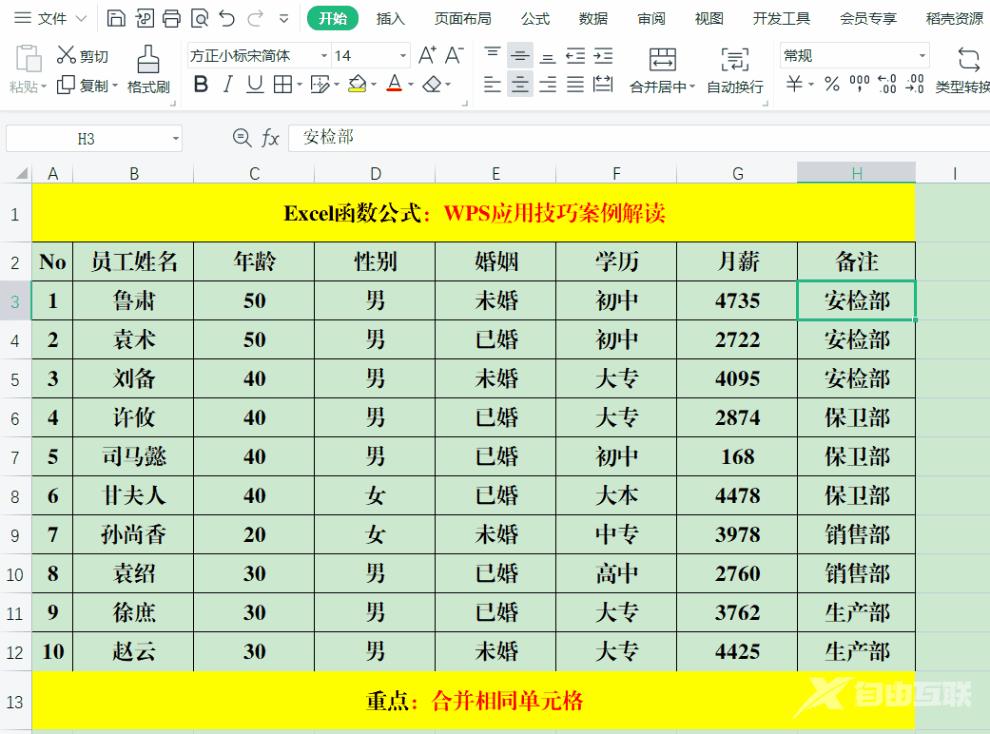
方法:选定目标单元格区域,选择【合并居中】中的【合并相同单元格】。
二、WPS技巧:填充合并单元格
目的:拆分部门列,并给每位员工填充部门。
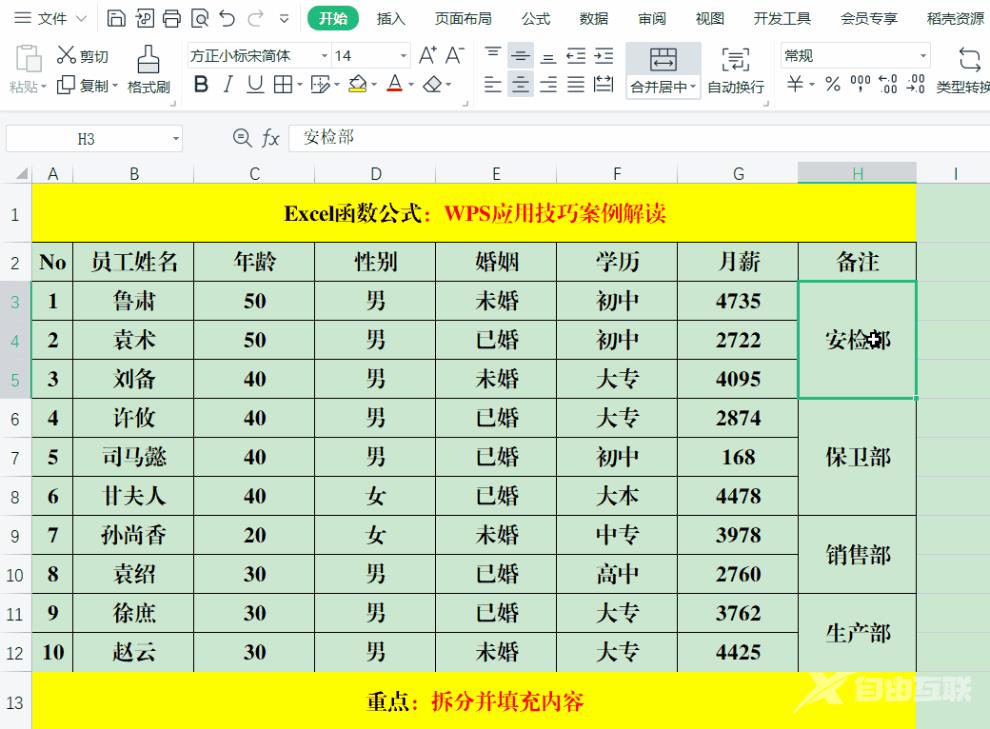
方法:选定目标单元格区域,选择【合并居中】中的【拆分并填充内容】。
三、WPS技巧:开启聚光灯
目的:让选定单元格所在行和列填充指定颜色。
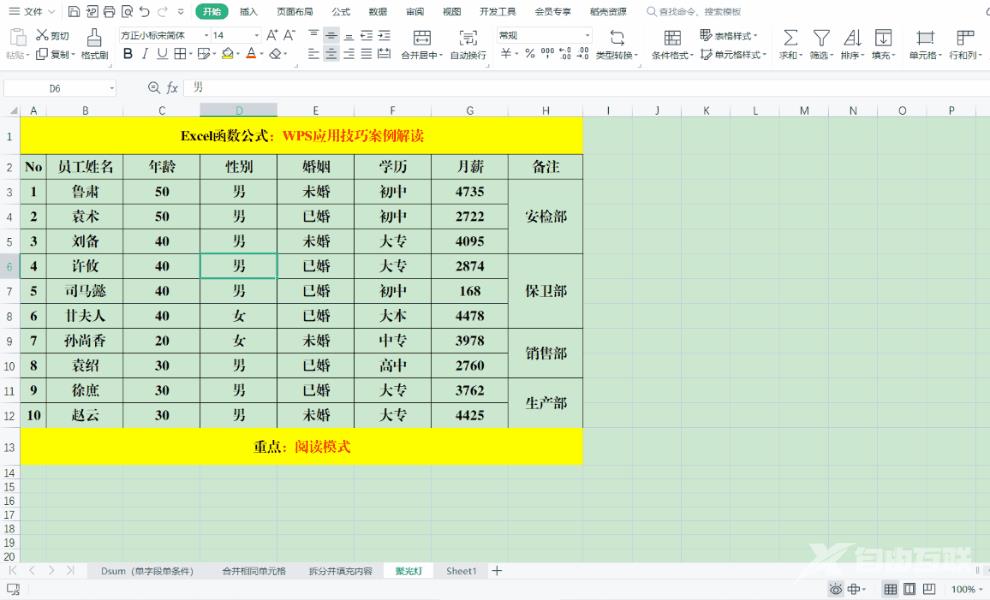
方法:单击状态栏【阅读模式】的下拉箭头,选择填充色即可。
四、WPS技巧:拒绝录入重复值
目的:拒绝录入重复值并进行提示。
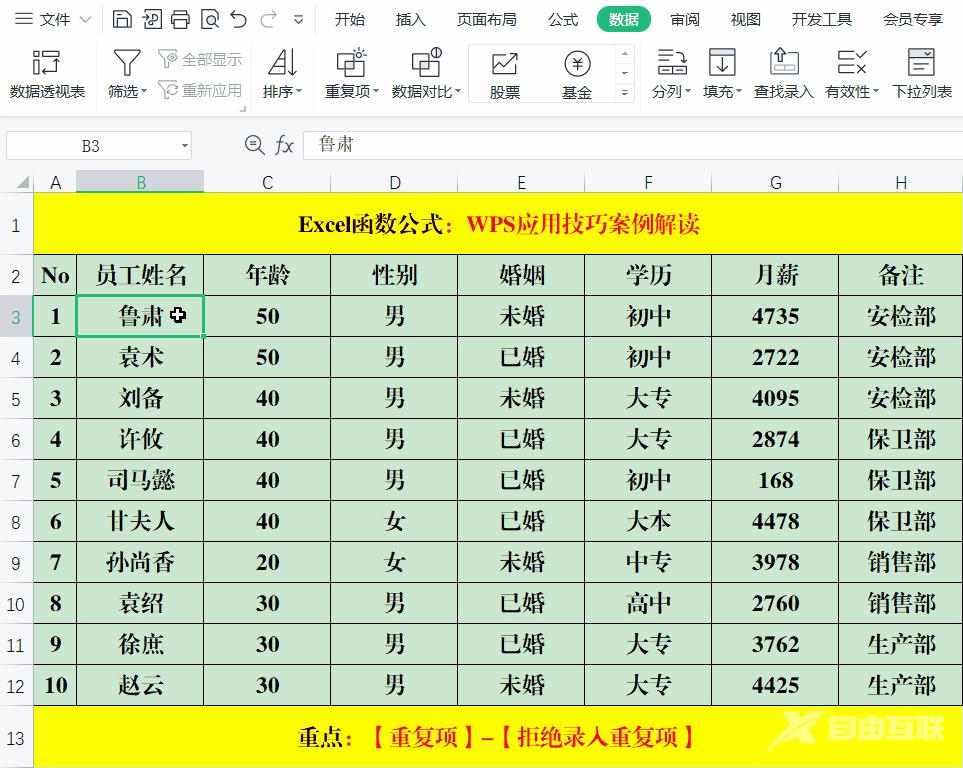
方法:选定目标单元格,【数据】-【重复项】-【拒绝录入重复项】,单击【拒绝重复录入】对话框中的【确定】即可。
五、WPS技巧:筛选合并单元格
目的:筛选合并单元格的值时显示全部相关数据。
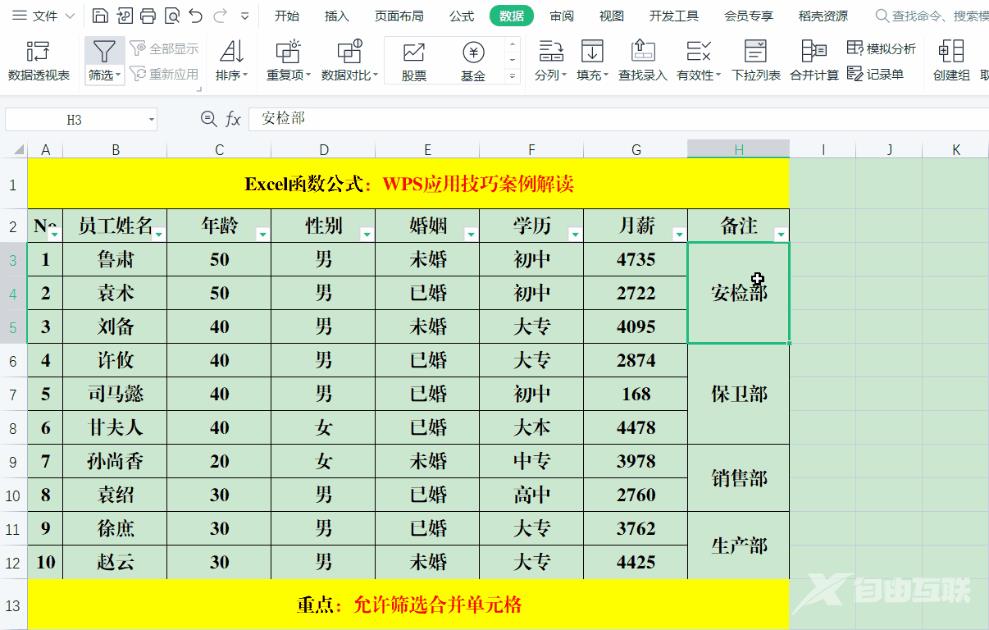
方法:单击筛选对话框【名称】右侧的【选项】,选中【允许筛选合并单元格】即可。
六、WPS技巧:批量显示/隐藏工作表
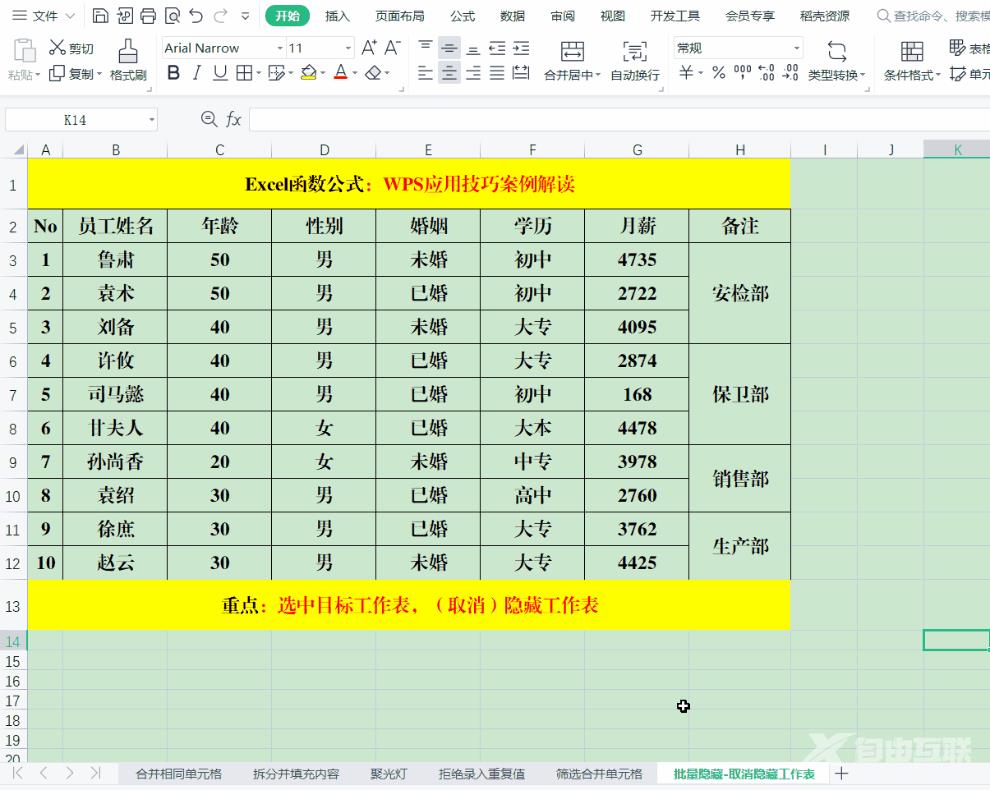
方法:
隐藏:选中需要隐藏的工作表名称,右击-【隐藏工作表】。
显示:在未隐藏的工作表标签上右击-【取消隐藏工作表】,打开【取消隐藏工作表】对话框,选中需要取消隐藏的工作表,单击【确定】即可。
七、WPS技巧:快速插入指定数量的行或列

方法:在待插入列临近的列(行)标上右击,根据需要选择【在左侧(上方)插入列(行)】或【在右侧(下方)插入列(行)】,如果需要插入多列,先在对应的文本框中输入数值,在单击相应的命令即可。
八、WPS技巧:按厘米设置行高或列宽
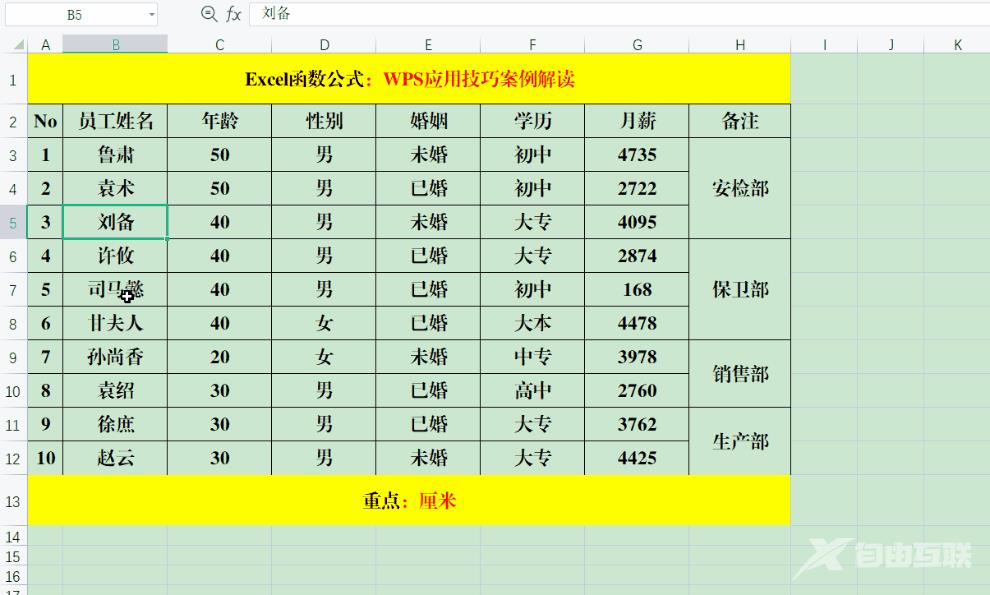
方法:选中目标行或列,右击-【行高】或【列宽】,打开【行高】或【列宽】对话框,单击【字符】旁的下拉箭头,选择【厘米】,【确定】即可。
九、WPS技巧:不用公式提取性别
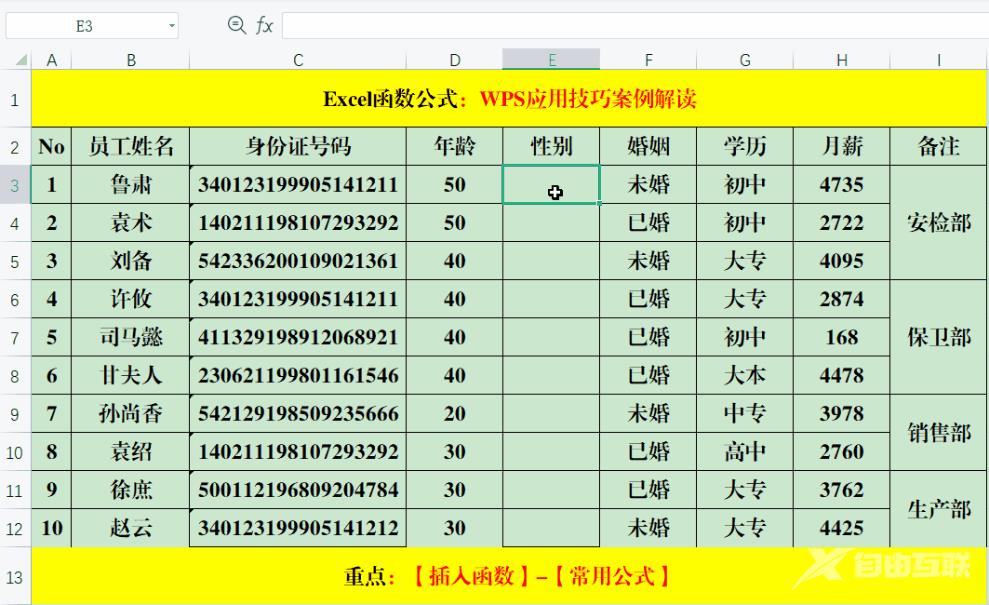
方法:
1、选中目标单元格。
2、单击编辑栏中的【插入函数】按钮,打开【插入函数】对话框,单击【常用公式】选项卡,在【公式列表】中选择【提取身份证性别】。
3、在【参数输入】选项组中【身份证号码】右侧的文本框中输入身份证号码所在的单元格地址或者单击右侧的箭头直接选择。
4、【确定】。
十、WPS技巧:仅套用表格样式
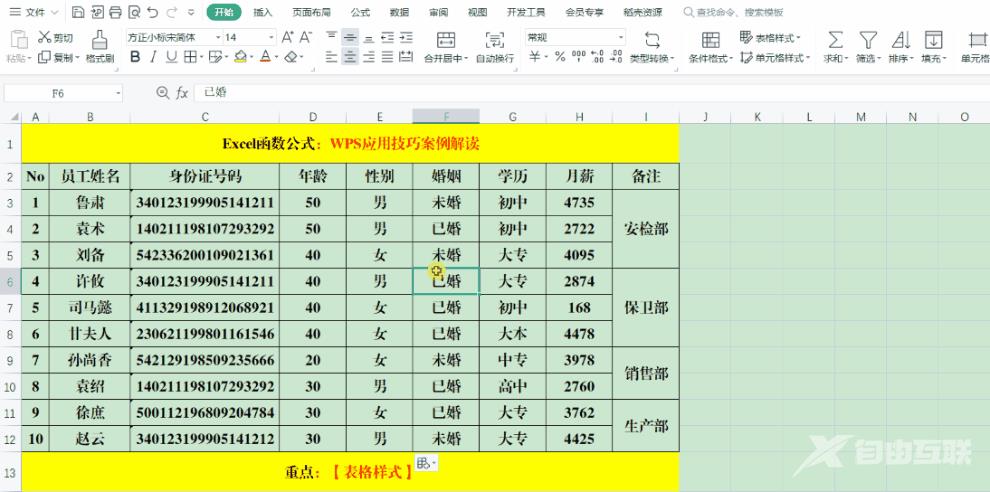
方法:
1、选定数据区域的任意单元格区域。
2、单击【表格样式】右侧的下拉箭头,选择色系及表格样式。
3、打开【套用表格样式】对话框,选择【表数据的来源】以及【标题行的行数】并【确定】。
【出处:滨海网站建设 http://www.1234xp.com/binhai.html 复制请保留原URL】